Heim >System-Tutorial >Windows-Serie >Können aus dem Windows 7-Papierkorb geleerte Dateien wiederhergestellt werden? Tutorial zum Wiederherstellen von Papierkorbdateien in Win7
Können aus dem Windows 7-Papierkorb geleerte Dateien wiederhergestellt werden? Tutorial zum Wiederherstellen von Papierkorbdateien in Win7
- WBOYnach vorne
- 2024-02-11 20:15:27559Durchsuche
Der PHP-Editor Baicao bringt Ihnen die Frage, ob aus dem Win7-Papierkorb geleerte Dateien wiederhergestellt werden können, und das entsprechende Tutorial. Während wir den Computer benutzen, leeren wir oft versehentlich den Papierkorb, was zum Verlust wichtiger Dateien führt. Bei Win7-Systemen werden diese geleerten Dateien jedoch nicht tatsächlich gelöscht, sondern nur als überschreibbar markiert. Daher haben wir innerhalb eines bestimmten Zeitraums immer noch die Möglichkeit, diese Dateien wiederherzustellen. In diesem Artikel werden die Methoden und Tutorials zum Wiederherstellen von Papierkorbdateien in Win7 ausführlich vorgestellt, um Ihnen bei der Lösung dieses Problems zu helfen.
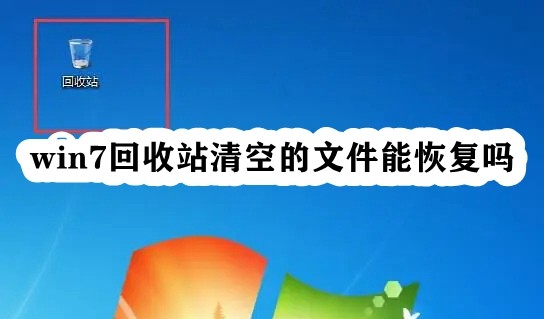
Können aus dem Win7-Papierkorb geleerte Dateien wiederhergestellt werden?
1: Öffnen Sie den Lauf, geben Sie „regedit“ ein und drücken Sie die Eingabetaste, um die Registrierung zu öffnen.
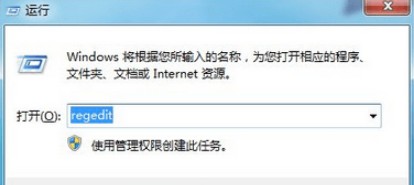
2. Öffnen Sie den Registrierungspfad nacheinander:
"HKEY_LOCAL_MACHINESOFTWAREMicrosoftWindowsCurrentVersionExploreDesktopNamespace"
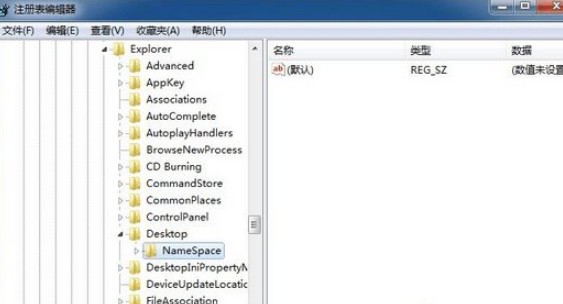
3. Klicken Sie mit der rechten Maustaste auf „Namespace“ und erstellen Sie einen neuen „Schlüssel“.
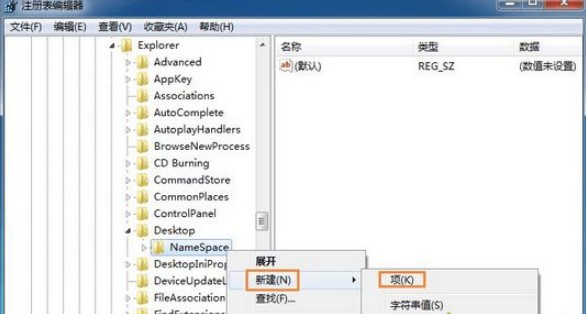
4. Benennen Sie das neue Element in „{645FFO40—5081—101B—9F08—00AA002F954E}“ um.
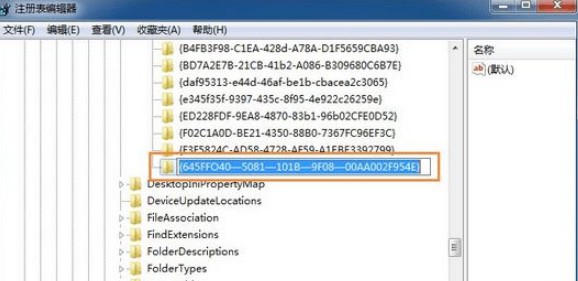
5. Klicken Sie auf dieses Element, ändern Sie den Standardzeichenfolgenwert auf der rechten Seite in „Papierkorb“ und klicken Sie auf „OK“.
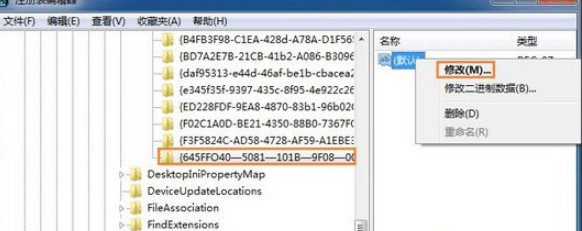
6. Nachdem die Änderung abgeschlossen ist, schließen Sie die Registrierung, starten Sie den Computer neu und die Dateien im Papierkorb werden wiederhergestellt.
Das obige ist der detaillierte Inhalt vonKönnen aus dem Windows 7-Papierkorb geleerte Dateien wiederhergestellt werden? Tutorial zum Wiederherstellen von Papierkorbdateien in Win7. Für weitere Informationen folgen Sie bitte anderen verwandten Artikeln auf der PHP chinesischen Website!

